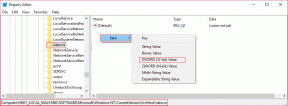I 7 migliori modi per risparmiare la durata della batteria su Galaxy S10 e S10 Plus
Varie / / November 29, 2021
Rispetto a OnePlus e Xiaomi, Samsung non è nota per la durata della batteria delle sue ammiraglie. Telefoni come il Galaxy S10 e Galaxy Note 9 impiega molto tempo a caricarsi. E la cattiva notizia è che questi telefoni perdono la carica molto presto, soprattutto se hai tutto il funzioni fantasiose abilitate.

Quindi, se sei una persona che sta affrontando una scarsa durata della batteria sui nuovi Samsung Galaxy S10 e S10 Plus, ecco alcuni trucchi per aiutarti a risolverlo e prolungarne il tempo di esecuzione.
Diamo un'occhiata.
1. Attiva la modalità notturna
Una delle prime cose da fare è abilitare la modalità Notte. Potresti già sapere che l'intera serie Galaxy S10 include display Super AMOLED. Quindi ha senso solo sfruttarlo per avere maggiore durata della batteria. E uno dei modi migliori è passare alla modalità oscura a livello di sistema.

Il passaggio alla modalità notturna dipingerà l'intero schermo di nero, risparmiando così energia a lungo termine. Al contrario, la modalità luce attiva la maggior parte dei pixel, il che (hai indovinato) assorbe più succo.
Per abilitare la modalità notturna, vai su Impostazioni> Display e attiva l'interruttore per la modalità notturna.

Oltre a ciò, puoi anche ottenere una di quelle fantastiche app per sfondi AMOLED come Darkops AMOLED Wallpapers. Inoltre, puoi attivare la modalità oscura su app compatibili come Twitter, Chrome e Reddit, ecc.
Scarica sfondi Darkops AMOLED
Anche su Guiding Tech
2. Passa al display FHD
Il Galaxy S10/S10 Plus ti consente di alternare le risoluzioni dello schermo FHD+ e WQHD+. Sebbene quest'ultimo sia sorprendente (colori vivaci e immagini più nitide), è meglio passare alla risoluzione FHD + per l'uso quotidiano.
Per cambiarlo, vai su Display> Risoluzione dello schermo, tocca FHD + e premi Applica.


E ogni volta che devi guardare un film o un programma TV, puoi semplicemente portarlo a QHD+.
3. Disabilita Display sempre attivo
Sì, lo schermo Always On Display (AOD) può sembrare davvero interessante, ma non dimenticare che ci vuole energia per continuare a funzionare.

Quindi, se temi che il tuo S10/S10 Plus non sia in grado di superare la giornata, puoi sempre spegnerlo dal menu Impostazioni rapide.

Ma la via di mezzo perfetta è la funzione Pianificazione. Ad esempio, se non hai bisogno della schermata AOD dopo l'orario di lavoro, puoi pianificare i tempi di conseguenza.
Per fare ciò, vai su Blocca schermo> Always On Display> Modalità display e tocca la terza opzione. Imposta il programma a tuo piacimento.


In alternativa, puoi scegliere l'opzione Tocca per mostrare che ti mostrerà le opzioni necessarie quando tocchi lo schermo. Dopo 10 secondi di inattività, tornerà alla sua modalità normale.
Suggerimento interessante: L'attivazione dell'impostazione della luminosità automatica per AOD regolerà la luminosità dell'AOD in base alla luminosità dell'ambiente.
Anche su Guiding Tech
4. Batteria adattiva
La batteria adattiva è una delle funzionalità più recenti della serie Galaxy S10. Questo modulo utilizza il linguaggio macchina per conoscere le abitudini del telefono e l'utilizzo delle app. In questo modo, disabilita qualsiasi app che potenzialmente scarica inutilmente la batteria.
Per abilitarlo, vai su Cura dispositivo > Batteria.


Quindi, tocca Modalità di alimentazione e attiva l'interruttore per la batteria adattiva. Questa modalità non si attiva immediatamente. Imparerà prima le abitudini del telefono e, a seconda di ciò, il tempo di standby migliorerà nel tempo.


Per sapere come il tuo telefono ha classificato le app, abilita le Opzioni sviluppatore primo.
Per fare ciò, vai su Impostazioni> Informazioni sul telefono> Informazioni sul software e tocca il numero di build sette volte. Una volta abilitato, cerca le app di standby.


Per impostazione predefinita, il telefono classifica le app nelle seguenti categorie:
- Attivo
- Frequente
- Set di lavoro
- Raro
- Mai
Se desideri modificare le categorie manualmente, tocca un'app e seleziona quella che ritieni più adatta all'app.
5. Modalità di alimentazione
Mentre sei all'interno della pagina Batteria, potresti anche voler controllare le modalità di alimentazione. Il Galaxy S10 è dotato di tre modalità: alte prestazioni, risparmio energetico medio e risparmio energetico massimo. In genere, le impostazioni sono ottimizzate in base alle proprie esigenze. Tuttavia, se stai cercando di ottenere il massimo dalla batteria, puoi abilitare una delle modalità.

Abbastanza naturalmente, dovresti sacrificare alcune funzioni nel processo.
Anche su Guiding Tech
6. Ottimizza impostazioni
L'ottimizzazione della batteria del Galaxy S10 e S10 Plus si attiva automaticamente quando non utilizzi il telefono. Questo riduce automaticamente la luminosità dello schermo, il timeout dello schermo e il volume del supporto.
Per abilitarlo, vai su Impostazioni> Cura dispositivo> Batteria e tocca l'icona a tre punti nell'angolo in alto a destra. Seleziona Impostazioni e cerca Ottimizza impostazioni. Attiva l'interruttore per abilitarlo. Semplice.


Allo stesso tempo, potresti anche voler abilitare "Metti in sospensione le app inutilizzate" e Adaptive Battery.

Suggerimento professionale: Tocca a lungo l'icona Dolby Atmos in Impostazioni rapide per scoprire profili audio aggiuntivi.
7. Riduci il timeout dello schermo
Ultimo ma non meno importante, controlla le impostazioni di timeout dello schermo. Se sei una persona che tiene da parte il telefono senza bloccarlo, un piccolo tempo di accensione dello schermo ti aiuterà dal punto di vista della sicurezza e della batteria.


In genere, è sufficiente un tempo di accensione dello schermo di 30 secondi. Per apportare le modifiche, vai su Impostazioni schermo e scorri verso il basso per visualizzare l'opzione Timeout schermo.
Ciao, batteria più lunga!
Un telefono con una durata della batteria un po' scarsa può davvero dare sui nervi. Ciò che peggiora la situazione è che se non si dispone di un caricabatterie compatibile, il Galaxy S10/S10 Plus impiega il proprio tempo per ricaricarsi.
Inoltre, quando si tratta di una scarsa durata della batteria, molto dipende dal tempo di accensione dello schermo. Ad esempio, riesco a malapena a passare la giornata con uno schermo in orario di circa quattro ore. Quindi, ha senso portare a banca di potere portatile (come il caricabatterie portatile Anker PowerCore 26800) come piano di backup.
Acquistare.
Successivo: il Galaxy S10 Plus è un dispositivo alto. Se hai difficoltà a destreggiarti tra il tuo lavoro con una sola mano, leggi il seguente post per suggerimenti e trucchi con una sola mano.